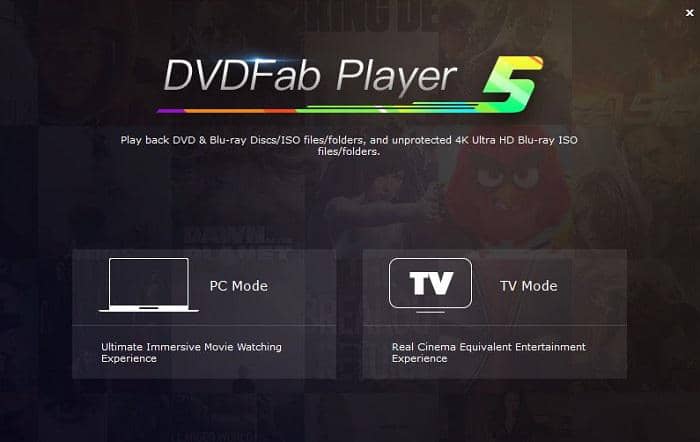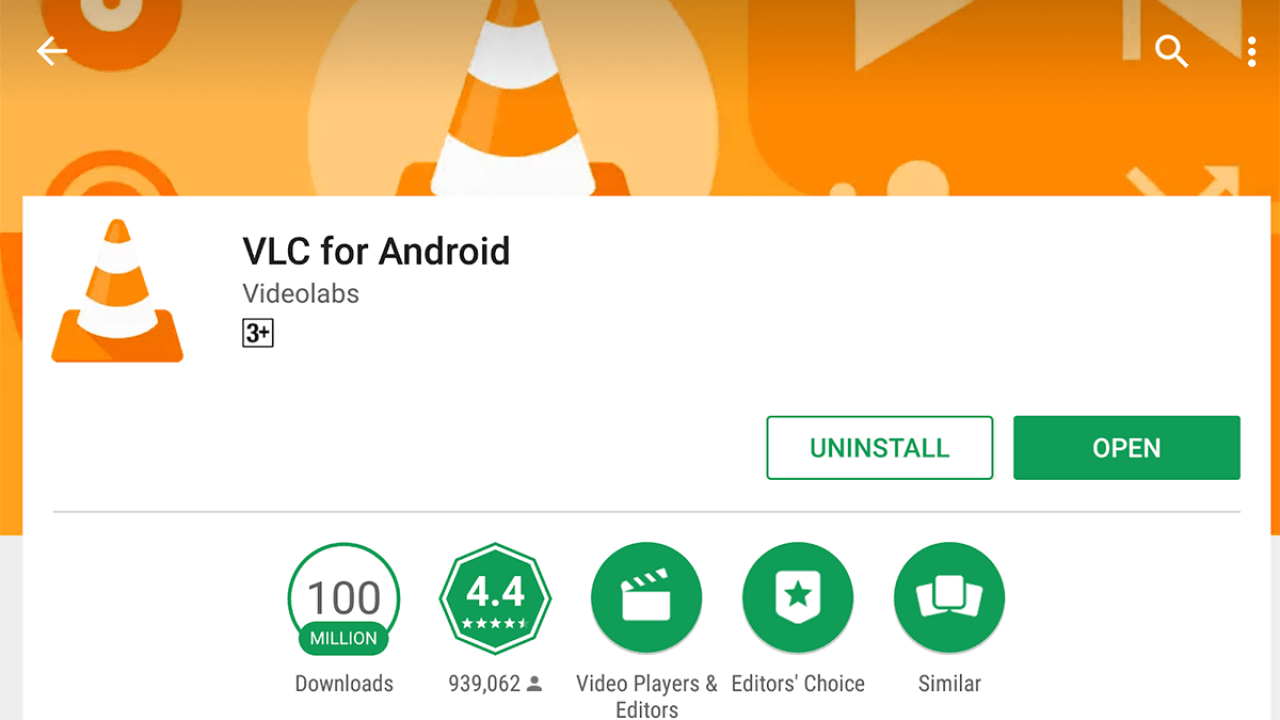多形式に対応した動画プレイヤー「Potplayer」の攻略法
要約: 動画再生プレーヤーで人気の「Potplayer」。超軽量級ということで起動などの動作が驚くほど速いのです。たかが動画再生プレーヤーと思われがちですが、動画をよく見る人には背中に手が届くような機能が満載です。ストレスを感じずに映画などを楽しむことができる「Potplayer」の、知っておくとお得な使い方や機能を徹底解剖していきます。
1. Potplayerとは?

「Potplayer」とは、動画の形式に多く対応した超軽量級の動画プレーヤーです。PC用で完全無料ということで、世界でユーザーも多く人気のプレーヤーなのです。
人気の理由の一つに動作が軽いことが上げられます。動画プレーヤーによっては立ち上がりなどが遅く、動画の再生も途中で止まってしまったりするものもあります。しかし、potplayerはとにかく動作が速いので、再生する際にストレスを感じません。スムーズに再生できることが魅力なのです。
ウィンドウズ向けのプレーヤーですが、Blu-ray、DVD、オーディオCDなどのメディアの多くの形式をサポートしていますし、YouTubeの再生機能も対応済みです。テレビでもネットでもスムーズに動画が楽しめるのです。
ここからは、そんなPotplayerの特筆すべき機能をご紹介しましょう。
1.1 Potplayerのブックマーク機能
スマホやインターネットにおいて、お気に入りとしてホームページにマークをつける機能があります。PCを閉じても開きなおしたときに、再びURLを入力したり検索しなおす必要がなく、マークをつけておいた場所にすぐアクセスできる便利な機能です。
このようなお気に入りの箇所にマークをつけておくことが、動画再生プレーヤーのPotplayerにはあります。
ブックマークは動画のシークエンス上のタイムにマークされているので、ブックマークしたところから再生することができるのです。もう一度見たいシーンや、途中まで見た動画の続きから見る際など、利用用途は広いのではないでしょうか。
追加したブックマークは、メニューの「再生」をクリックし「ブックマーク」をクリックで再生できます。
1.2 Potplayerの対応ファイルが豊富
PotplayerはMP4、FLVといったさまざまな動画ファイルに対応しています。さらにMP3やM4Aといった音声・音楽ファイルにも対応。M3UやM3UAなどのプレイリスト対応ファイルに、ASXやWVXなどのメタファイル対応ファイルまで読み込み再生することができるのです。
動画再生プレーヤーは、この対応ファイルの数で快適に再生できるかが決まるといっても過言ではありません。せっかく入手した動画なのに、再生プレーヤーが対応していないファイルだったと表示されてしまったら、がっかりしてしまいますよね。
さらに、仕事でも動画で情報共有する機会も増えてきました。仕事での動画もさまざまな形式でまとめていることが多いので、対応ファイルが多ければ多いほど早く確認することが可能になるのです。
2. Potplayerのダウンロード・インストール方法
まず、以下のURLをクリックしてダウンロードページを開きます▶http://potplayer.daum.net/
画面左に32bitsと64bitと書かれたダウンロードボタンがあります。使っているPCと相性が良いbit数のものを選んでクリックしましょう。
PCの設定画面から、「デバイスの仕様」のところに「システムの種類」とあります。こちらに32bitがよいのか、64bitがよいのか書かれているので確認してダウンロードしましょう。
クリックするとインストーラファイルがダウンロードされるので、ダウンロード完了後にファイルをクリックします。
Potplayerのインストーラーが起動しインストールが始まり、セットアップウィザードが表示されるので「次へ」をクリック。
ライセンス契約書が表示されるので、内容を確認後「同意」をクリック。
コンポーネントの設定が完了したら「次へ」をクリック。保存先を指定し、インストールをクリックしてください。
一般的なインストーラファイルをダウンロードする方法なので、とても簡単です。インストールしたら早速動画を再生してみましょう。
3. Potplayerの基本的な使い方
3.1 Potplayerで動画を再生、連続再生、一時停止
動画再生プレーヤーの基本的な操作は「再生」です。そして、途中で止めたい場合は「一時停止」をクリックします。
Potplayerの場合、見たい動画ファイルをドラッグ&ドロップすることで即座に起動し動画が再生できます。この方法が最も簡単ですが、見たい動画ファイルを右クリックし、「このファイルを開く方法を選んでください」から「PotPlayer」を選択することで再生も可能です。
このとき、「常にこのアプリを使ってmp4ファイルを開く」にチェックを入れておくと、動画ファイルが常にPotplayerで再生されるようになります。
再生や一時停止をするのは、再生中の動画をダブルクリックすると再生されたり一時停止されたりします。スペースキーでも再生や一時停止が反応するのでやりやすい方法を選んでください。
連続再生することもでき、まとめて順々に再生させたい動画ファイルすべてを一括選択しエンターキーを押すと連続再生できます。PotPlayerをすでに開いている場合は、再生している画面に次に再生させたい動画をドラッグ&ドロップするだけで設定できてしまう簡単さです。
Potplayerは、わかりにくいツールキットが一切なく、操作がとてもシンプルです。立ち上がりなども非常に速く軽いので、ストレスなく使うことができます。
3.2 Potplayerで動画をブックマーク
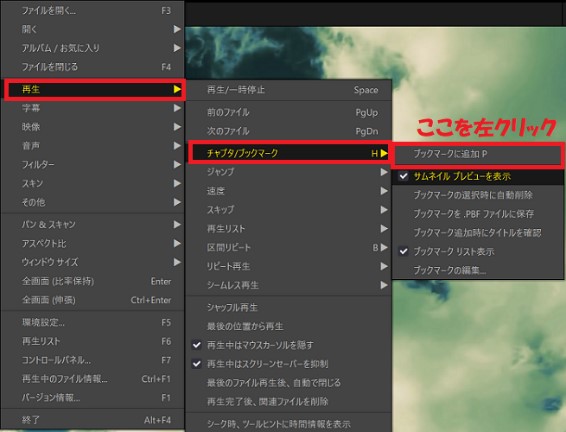
画像引用元:https://appli-world.jp/posts/2866
ブックマークの使い方はとても簡単です。動画や音楽を再生しているときにメニューから「再生」をクリックし「チャプタ/ブックマーク」をクリック、そして「ブックマークに追加」をクリックするとしてブックマークを追加できます。
3.3 Potplayerでスナップショットを作成
スナップショットとはスクリーンショットのような機能で、再生中の画面をスクリーンショットしスナップショットとしてJPEGファイルに保存できるのです。この機能を使ってサムネイル画像も作成できます。
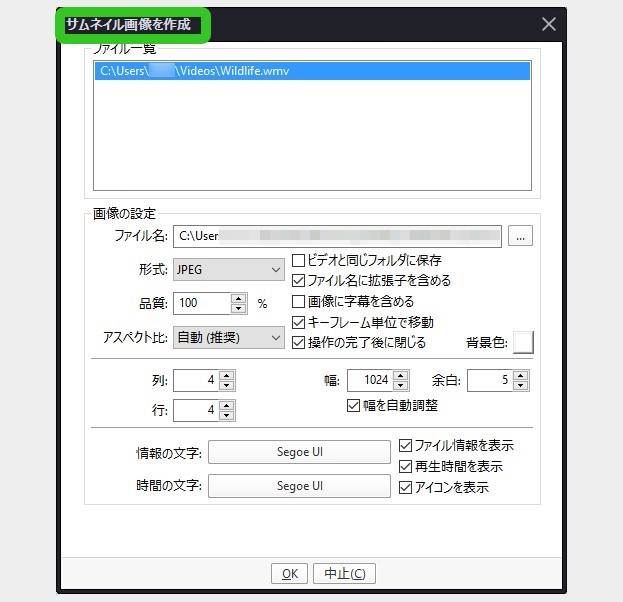
スナップショットの使い方は、まずメイン画面上で再生中の画面を右クリックします。次に「映像」をクリックし「映像キャプチャ」をクリック。「スナップショットを作成」をクリックすると実行できます。
3.4 Potplayerで映像サイズ、再生速度を調整
キーボードの1、2、3、4、5のキーが映像のサイズ調整に使えるキーで、0.5倍から2倍まで拡大や縮小ができます。
再生速度も調整でき、Xキーが速く、Cキーが遅く調整できます。
3.5 Potplayerで画質、音質を調整
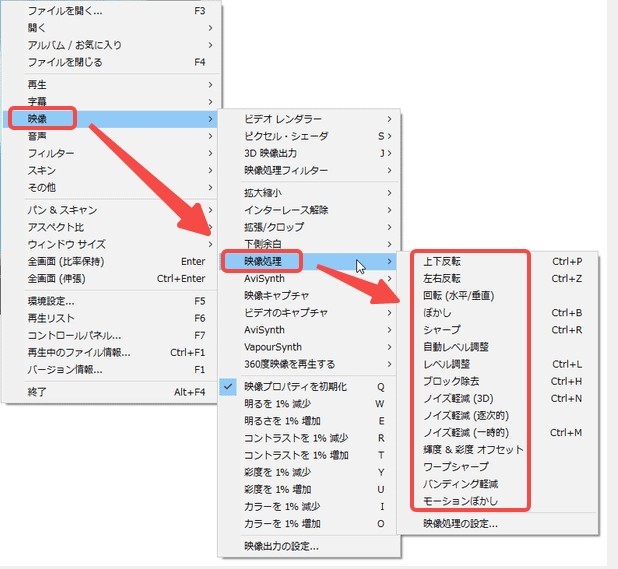
画像引用元:https://dvddecrypter.review/all-about-potplayer#_Toc81321
画質や音質までも好みに調整できるのがPotplayerのすごいところです。再生する動画の画質を上げるには「映像」の項目から「上下反転」や「ぼかし」などといった項目が並んでいるので、お好みの画質を選んでみてください。さらに、音ズレ補正を行いたい場合は「音声」の��目から変更していきます。
3.6 Potplayerでビデオの録画や録音
Potplayerでは再生している動画を録画する機能が備わっています。「映像」から「ビデオのキャプチャ」をクリックし「ビデオをキャプチャ」をクリックして録画ができます。ビデオ録画画面で保存先を指定し「開始」をクリックすると録画が開始されるのです。
録音は「音声」から入っていきます。「音声録音」をクリックし「音声録音の設定」をクリック。音声録音画面で各種設定を完了したら「開始」をクリックして録音が開始されるのです。「停止」をクリックして録音が終了します。
4. Potplayerのメリット・デメリット
4.1 Potplayerのメリット
Potplayerのメリットはとにかく起動が速く、再生もスムーズであることです。超軽量のソフトだからこその特徴で、多くのプレーヤーが動画の再生開始までに時間がかかってしまうのに対し、即時に再生できることが特筆すべき点といえるでしょう。
また、対応ファイルの種類の多さもメリットといえます。さまざまな動画ファイルが存在し、見たい動画もさまざまなファイル形式で保存されている場合が多い中で、対応の範囲が広いとより多くの動画が楽しめるのでストレスもありません。
4.2 Potplayerのデメリット
快適に使えるPotplayerですが、ダウンロードやインストール後にウイルスに感染していたという報告が何件もあがっているというのです。動画をスムーズに楽しみたいとは思いますが、セキュリティ面で不安が残ることはデメリットといえるでしょう。
また、あくまでも動画再生プレーヤーであるということで、動画を再生すること以外はそれほどの機能が備わっていません。
動画編集をきちんとできるわけでもありませんし、形式変換ができるわけでもないので、使い道が一つであり物足りないと感じる人もいるでしょう。
5. Potplayerに代わるおすすめ動画プレーヤーオススメ
5.1 Potplayer の最強代替案:PlayerFab オールインワン
さまざまな動画ソフトを世に送り出している「DVDFab」の製品で、ローカルビデオ、DVD、Blu-rayからUHDディスクまで再生が可能です。AmazonやNetflixのストリーミングビデオも再生することができるのです。
 |
PlayerFab オールインワンは、ローカルビデオの超高画質再生はもちろん、DVD/Blu-ray/UHDディスクなどのHDソース、またAmazonとNetflixのストリーミングビデオも再生できる包括的なメディアプレーヤーです。 |
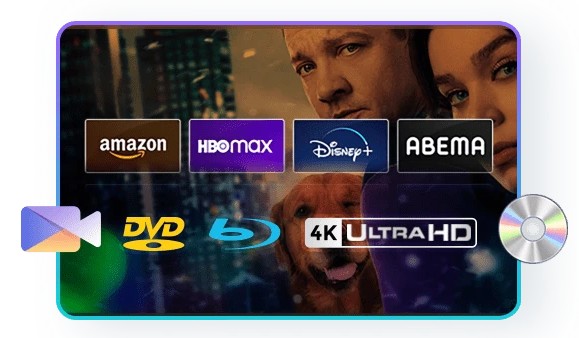
FHD1080P乃至4Kまでのビデオ品質およびEAC3オーディオ品質の高い品質保持はその最大の特徴で、多様な設定もや簡単な編集もできます。自由度高い視聴効果の調整により、劇場に引けを取らないような素敵な視聴効果を楽しめます。
さらに、3D映像も再生できるので、最新作の映画も自宅などで臨場感たっぷりに楽しめます。イントロダクションの自動スキップオプションが付いていたり、Youtubeなどで多く見られる冒頭部分の広告動画などを自動的に回避できる機能も備わっているので、よりストレスなく動画観賞の時間を過ごせるのです。


PlayerFab オールインワンは有料のソフトですが、完全無料の単製品「PlayerFab Free Video プレーヤー」もあります、こちらの製品ではPotPalyerの機能をほぼカバーしており、無料で手軽に高品質の再生プレーヤーも体感できます。
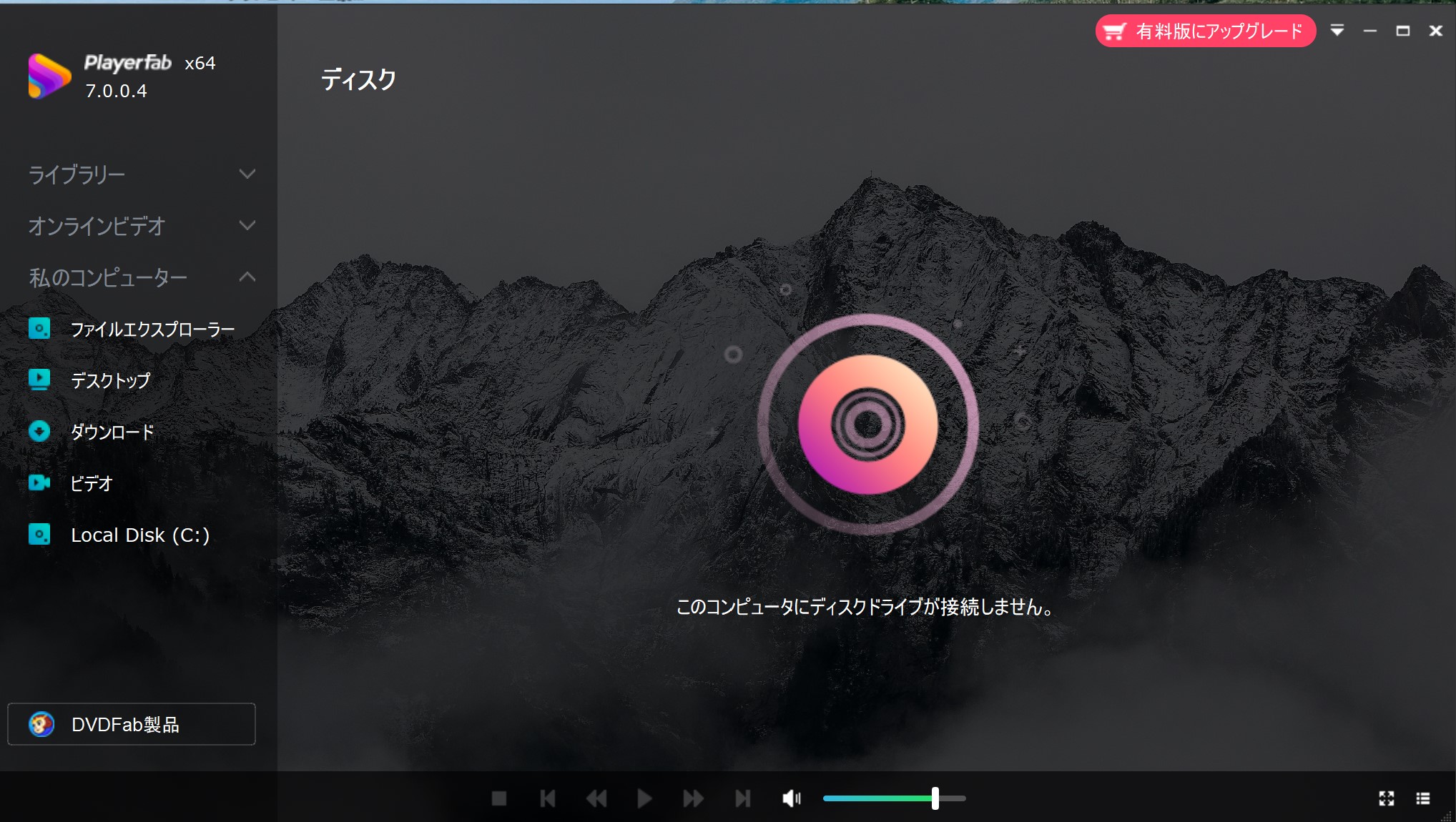
5.2 Potplayer の代替ソフト2:VLC Media Player

VLCメディアプレーヤーは、ユーザー数が多い定番の動画再生プレーヤーです。
再生可能なものとして、DVDはもちろん、WMV、DivX、XviD、MPEG-1/2、H.264、FLV、MOVといった動画形式に対応しているほか、Web標準動画フォーマットとして期待されているWebMという新しい形式にも対応しています。
5.3 Potplayer の代替ソフト3:MPC-HC
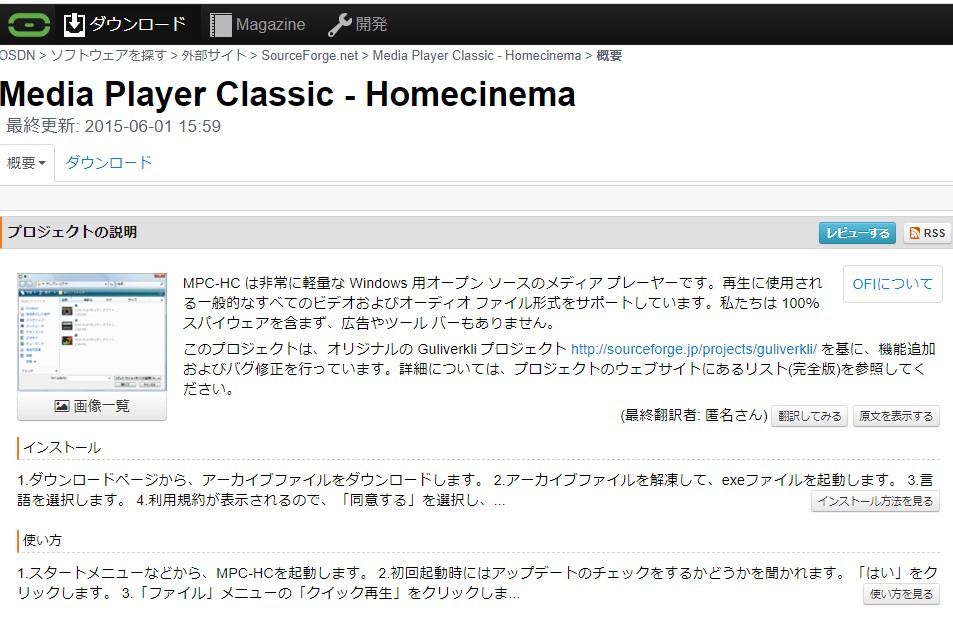
画像引用元:https://ja.osdn.net/projects/sfnet_mpc-hc/
とてもシンプルなマルチメディアプレーヤーで、動作が軽いのが特徴です。Potplayerで可能な機能はほぼ備わっており、気軽に動画を楽しむことができるプレーヤーです。
公式ホームページには「スパイウェアは含まない」といっているので、セキュリティ面でも安心といえるでしょう。
6. まとめ:動画再生プレーヤーは対応ファイルの多さがカギ
動画再生プレーヤーに求められることは、第一に見れる動画が多いことです。つまり再生が可能な対応ファイルの種類が多ければ多いほどよいのです。
しかし、機能が充実してしまうと動作が重くなってしまう可能性もあります。起動の時間がとられずに動画を再生できることは、時間のロスなどが防げより快適に観賞時間を過ごせます。
動画再生プレーヤーはなんでもよいと考えがちですが、普段からPCで映画をよく見るひとなどは、より多くの動画が楽しめる環境に投資してもよいかもしれません。